ultraiso转换文件格式
发布时间:2017-03-31 16:39:19作者:知识屋
初次使用苹果电脑用户可能会碰到这样的一个问题,就是苹果系统安装文件使用dmg格式的,而windows系统则是iso或gho格式的,如果想要尝试安装系统,就需要将dmg文件转换成iso,那么怎么转换文件格式呢?接下来教大家使用ultraiso实现文件格式转换。
1、将制作好的u盘启动盘插入电脑接口,开机按快捷键进入主菜单界面,选择“【02】U深度WIN8 PE标准版(新机器)”,如下图所示:
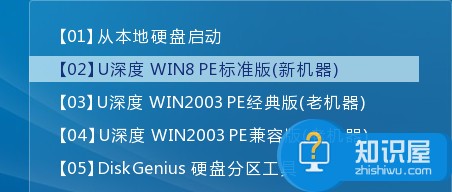
2、进入win8pe系统后,在桌面上点击“开始-映像管理-UltraISO(ISO映像管理工具)”,如下图所示:
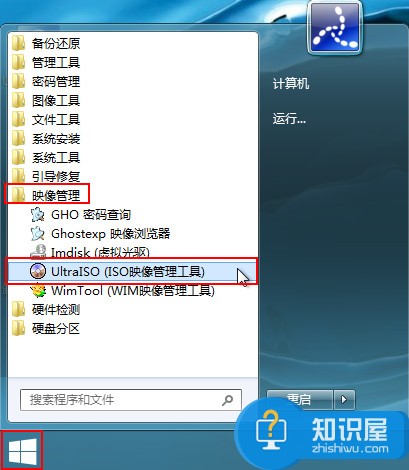
3、在ultraiso程序窗口本地目录中找到想要转换格式的目标文件,接着打开文件右键菜单,点击“添加”选项,如下图所示:

4、将文件添加到工作区域后,打开工具下拉列表,点击“格式转换”,如下图所示:

5、随后会弹出一个窗口,在输出格式中选择“标准ISO(*.ISO)”,点击“转换”按钮,如下图所示:
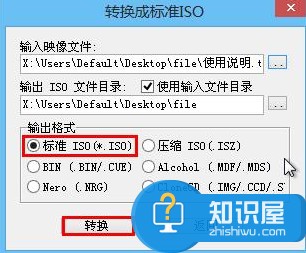
通过上面的操作,就可以实现文件格式转换成iso格式了,有需要的朋友可以跟着上面方法试试,希望可以帮助到大家。
相关知识
软件推荐
更多 >-
2
win7桌面的库文件夹怎么删除掉?
-
3
win7局域网无法ping通本机的解决方法
-
4
如何对Win7系统的默认字体清晰度进行调节?
-
5
下载的字体怎么安装到电脑上,电脑字体安装方法[此教程适用于多种
-
6
Win7比XP系统好用 用好WIN7必须记住的70个技巧
-
7
Windows安装更新过程中能不能停止安装更新?
-
8
图解Windows XP文件夹无权限拒绝访问
-
9
比较常见的BIOS设置方法实现U盘成功装系统
-
10
怎么看系统是不是正版? 查看Win7是不是正版方法


















































